笔记本能用xtu吗 如何设置xtu以降低游戏本CPU功耗并解决自启动问题
笔记本能用xtu吗,作为一名游戏玩家或者高性能需求用户,想必很多人都追求着笔记本电脑的更高性能和更低的功耗。在这一方面,Intel Extreme Tuning Utility (XTU) 是一个非常好用的工具。它可以帮助用户轻松降低 CPU 的功耗并调节 CPU 频率,使得笔记本的性能得到进一步提升。但是使用 XTU 还存在一些问题,比如自启动问题。那么怎么才能解决这些问题呢?接下来我们将一一为大家进行解答。
如何设置xtu以降低游戏本CPU功耗并解决自启动问题
为什么会想到写这个?or 这个的作用功耗低省电因为我用的是游戏本,众所周知游戏本的续航非常不行,原因就是功率大,然后平时轻度使用的是时候,独显的不工作的,主要耗电大户就是板子上的cpu了。然后这就是cpu降压降功耗的第一个好处(对我个人而言),就是省电。
热量少温度低,风扇声音小功耗低了,电压低了,自然cpu的温度就低了,那风尚正常情况下也就不会很用力的去转,然后产生好大的呼呼的声音了。(解决在图书馆时莫名其妙风扇起飞然后旁边的小姐姐一脸怪异的看着我的窘境)
ok,我们开始吧~
tips:必须是Intel 的cpu,AMD可能这时候yes不了,(有机会之后写一个对等的教程)
下载安装 xtu 搜索xtu 进入网页点击下载
进入网页点击下载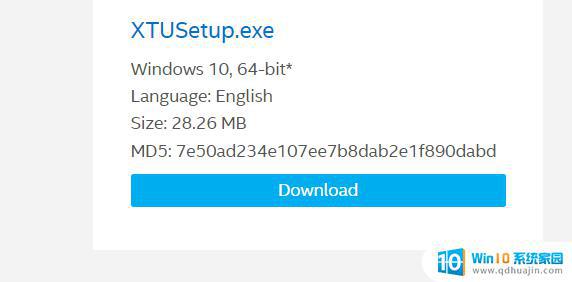 安装,很简单,顺着装就ok,装好之后需要重启,最好配合重启一下电脑开始进行降压
安装,很简单,顺着装就ok,装好之后需要重启,最好配合重启一下电脑开始进行降压打开软件之后,点击这里,就会进入一调控界面,我的u是 i7-9750H,是支持全要素调控的,可能有的u,只支持一部分,这个是厂商设定好的,可能得从硬件层面想办法解决问题。
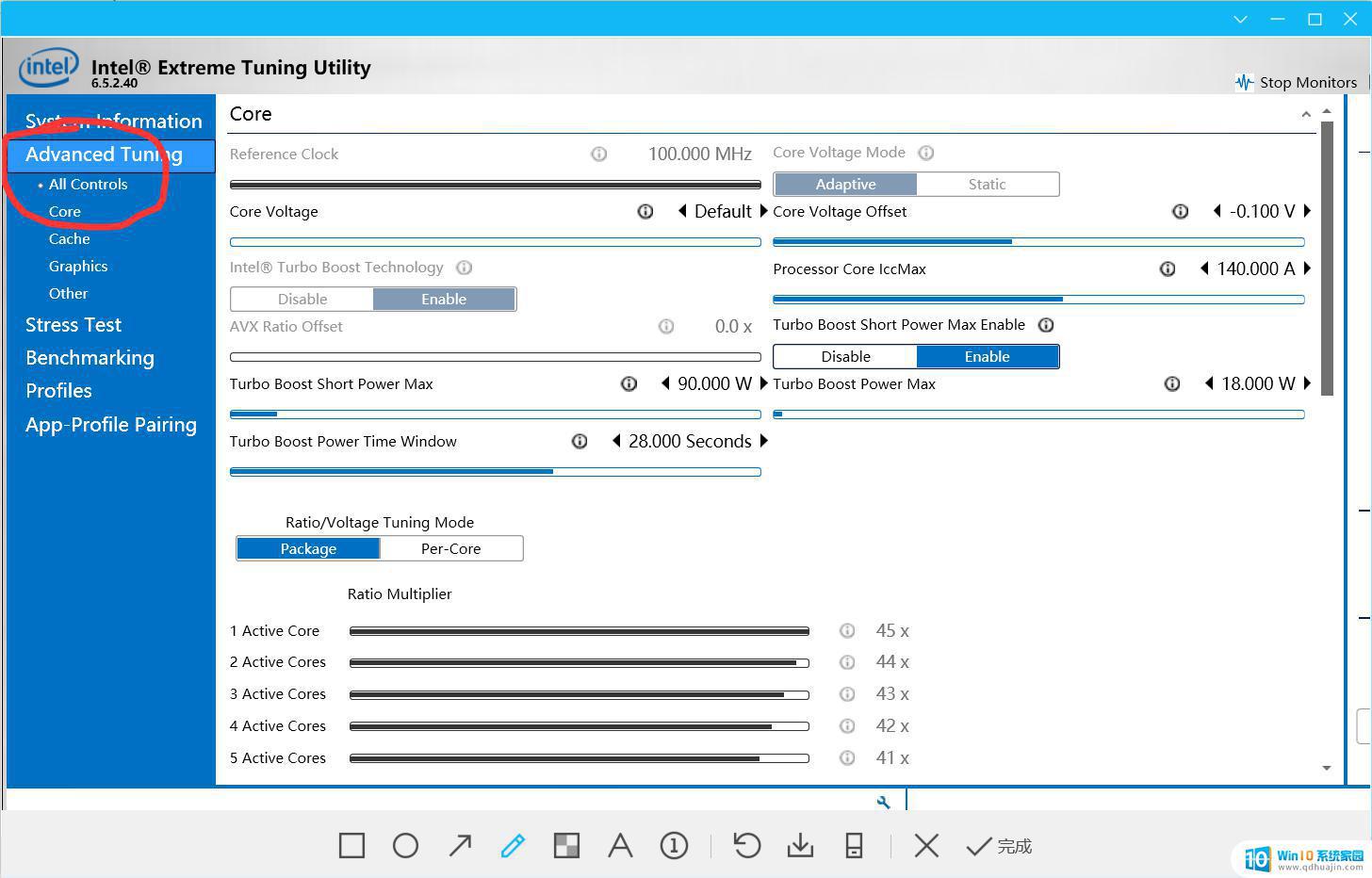
进入这个界面之后,这一项就是cpu的电压控制了,当前的-0.1,是我对我的u调试之后觉得比较ok的降压值,这个降压值由于每块u的体质不同,所以是不同的,现在我们就要找出我们手上的这块u的降压下限。(找到下限之后,理论上任何一个下限范围内的降压都是安全的)
降压行为不会损伤cpu(降太猛可能会出问题导致系统故障但是重启后会恢复设定,所以不必惊慌),所以后续教程请放心食用
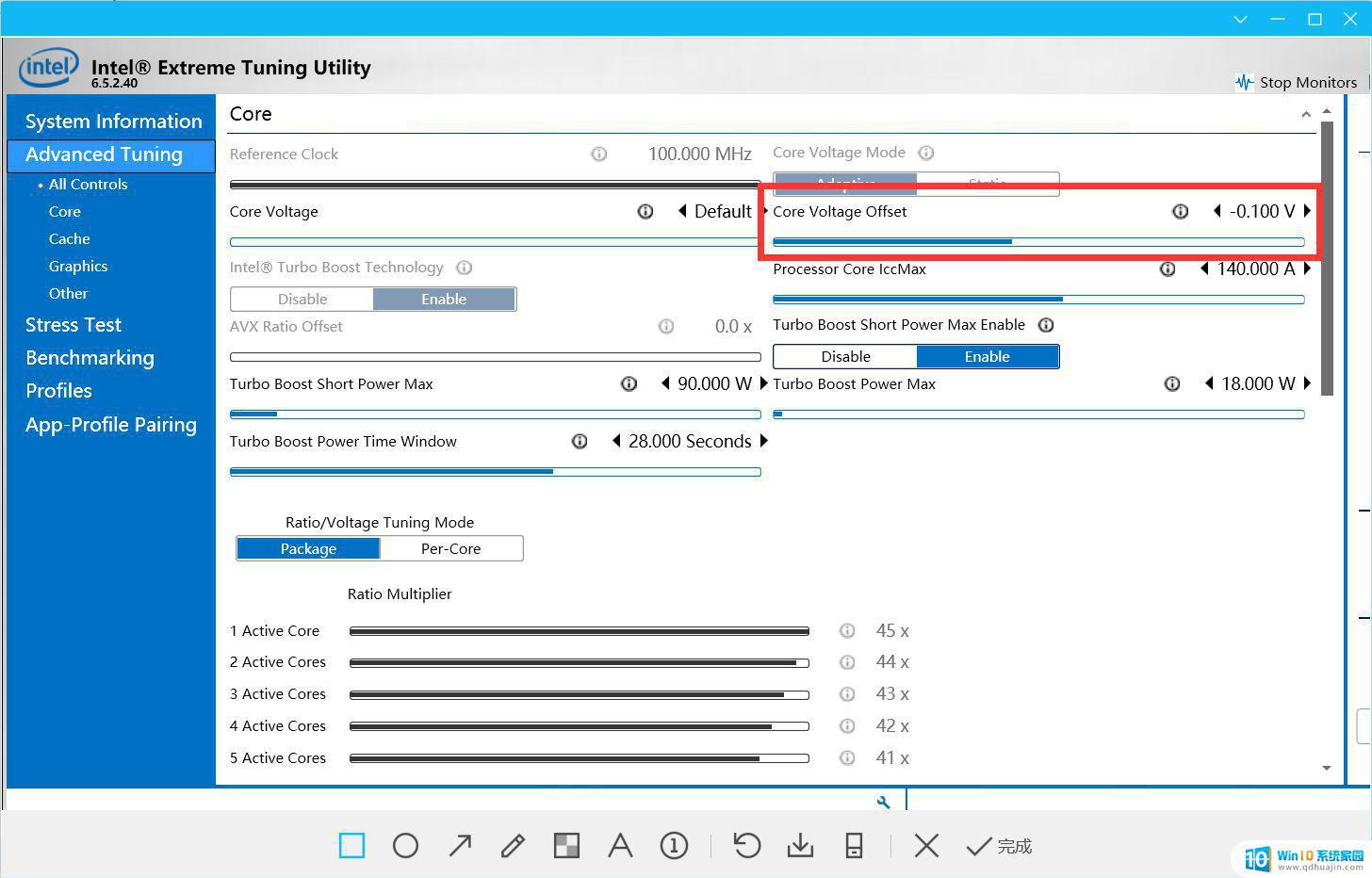 找到cpu降压的下限
找到cpu降压的下限这里我们需要一个辅助软件,AIDA64 EXTREME , 直接搜索然后安装就好,这是一个付费软件,但是可以免费使用一个月,应对我们的降压下探的稳定性测试还是绰绰有余的。
降压过程不建议太过剧烈,8代cpu建议从 -0.06开始,以0.005v作为步进,9代,10代u,可以从-0.1v开始测试。每次选好降压的值之后,点击 APPLY 按钮
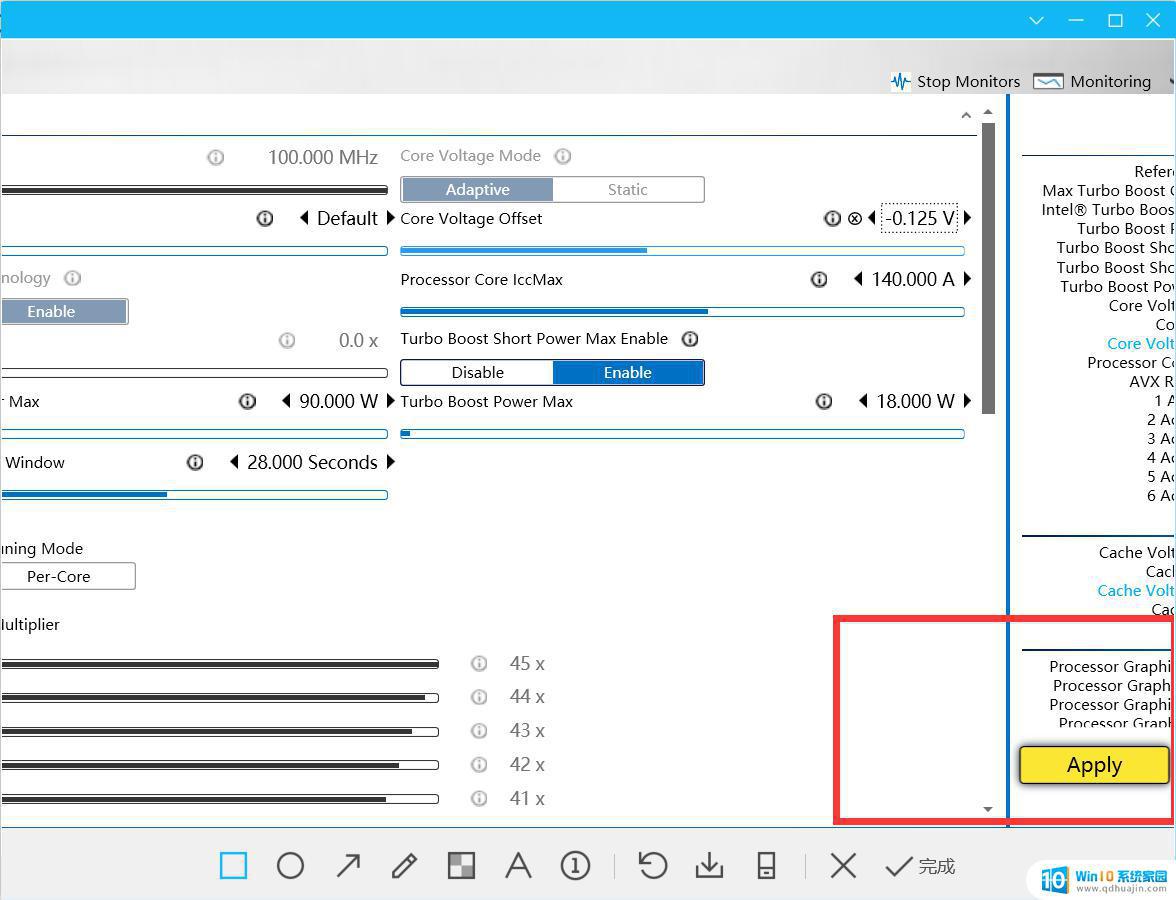 然后首先进行五分钟的stress测试
然后首先进行五分钟的stress测试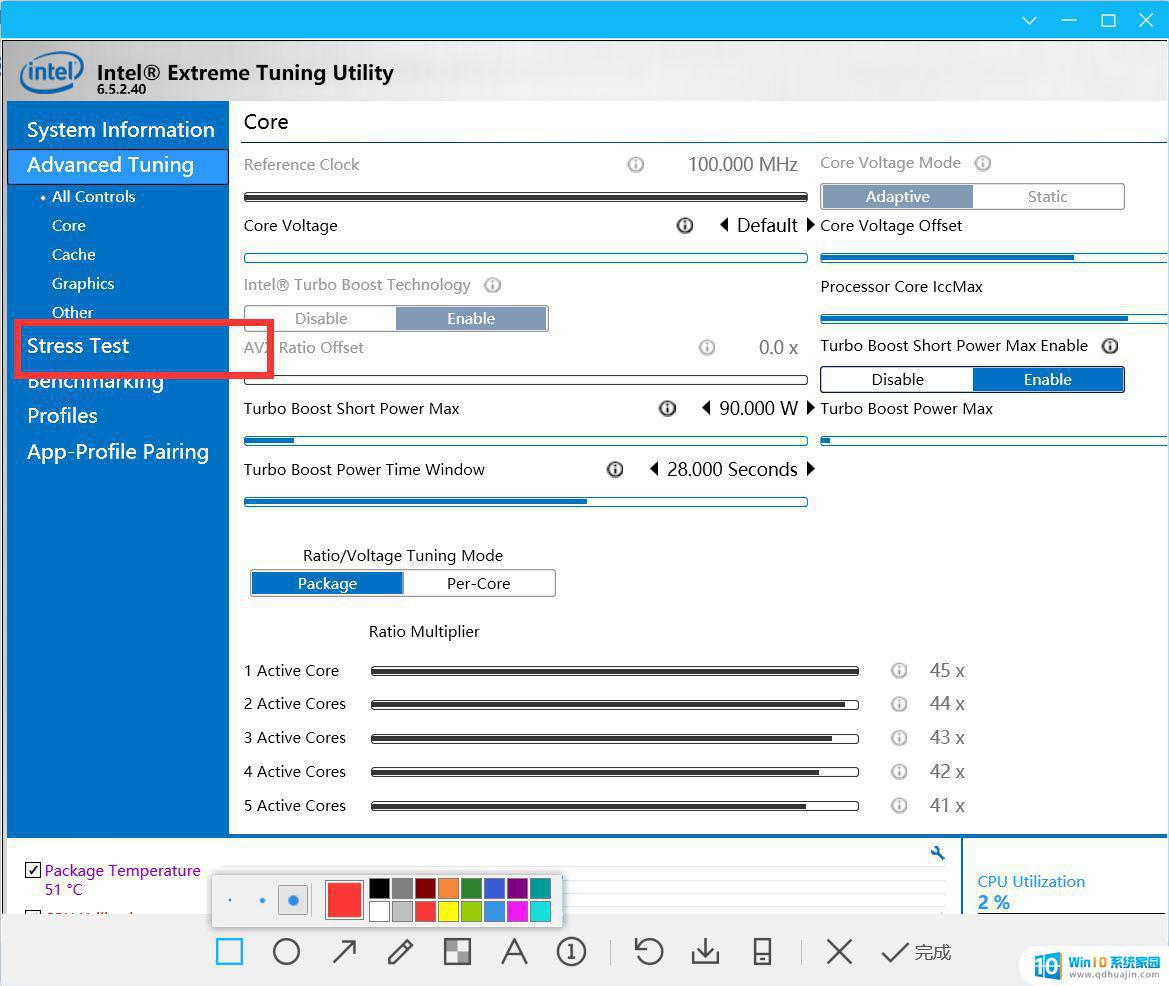
如图进行设定
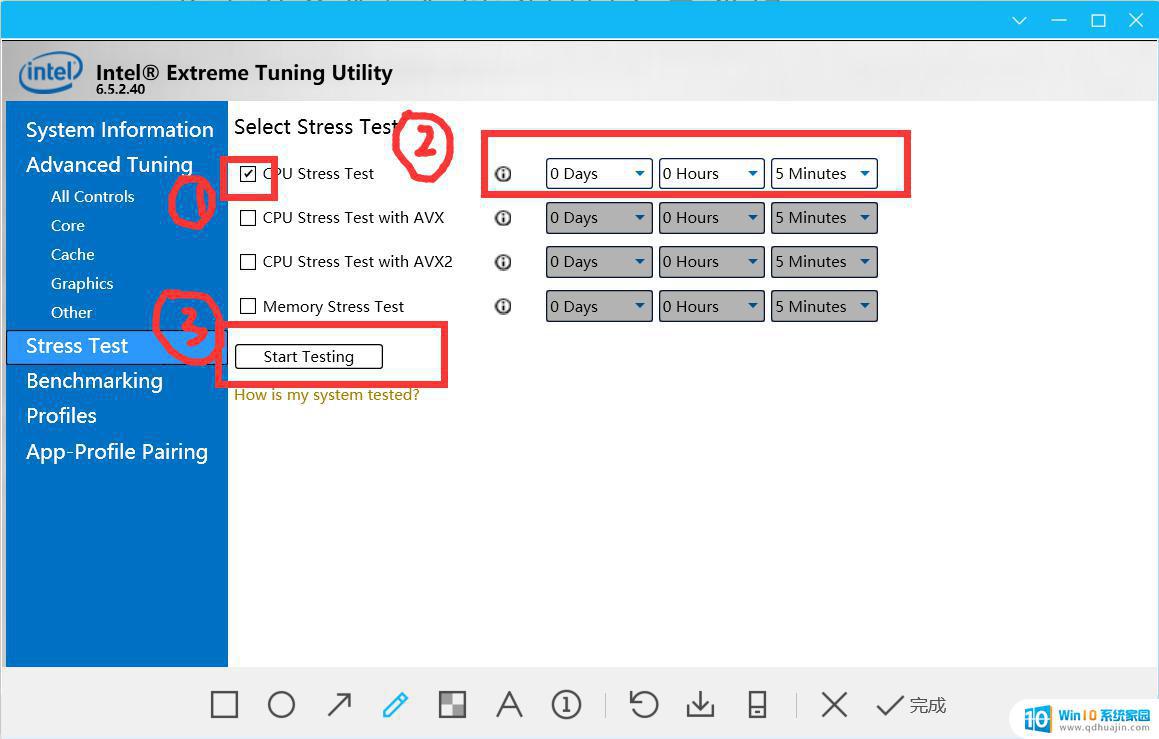 等待五分钟通过测试后,进行系统稳定性测试
等待五分钟通过测试后,进行系统稳定性测试打开AIDA64 EXTREME,然后点击“工具”
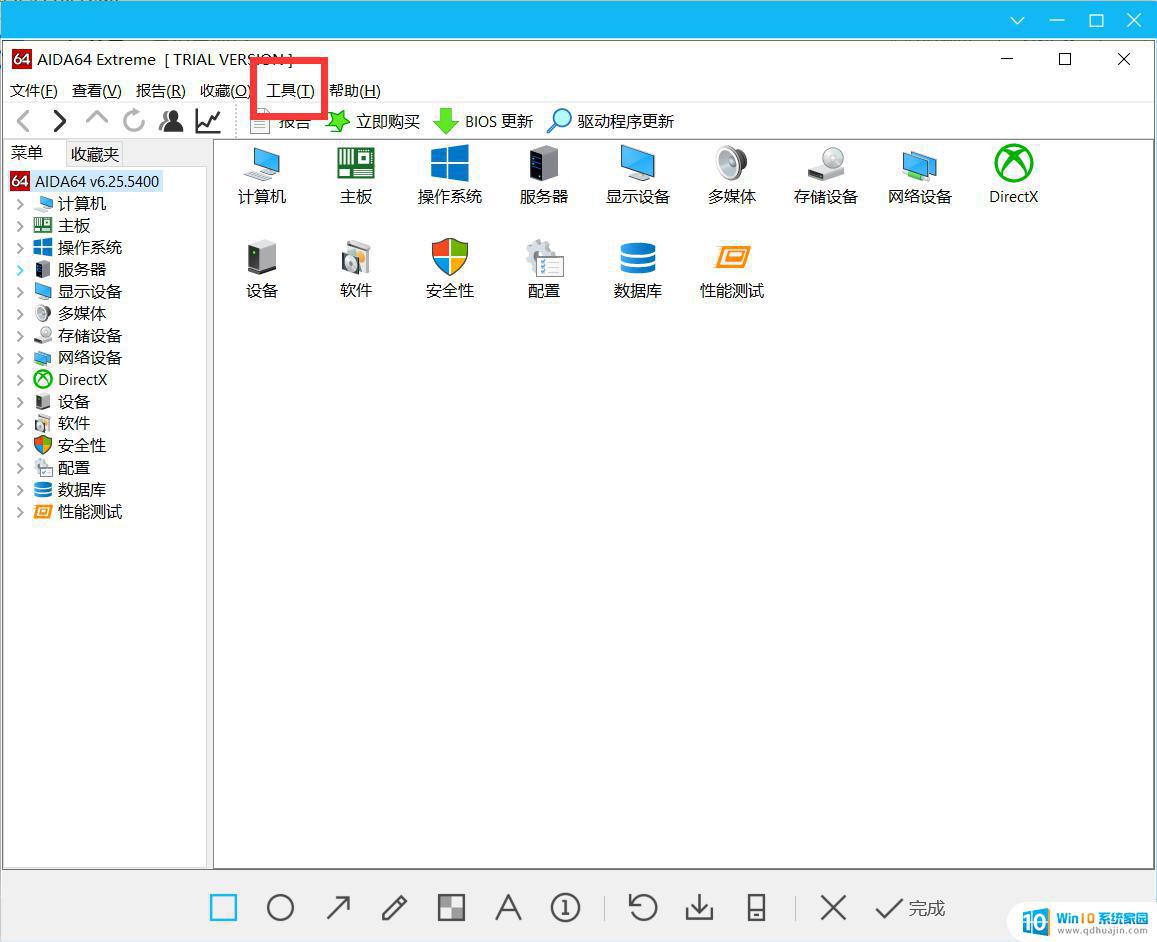
点击“系统稳定性测试”,出现如下界面,点击 start
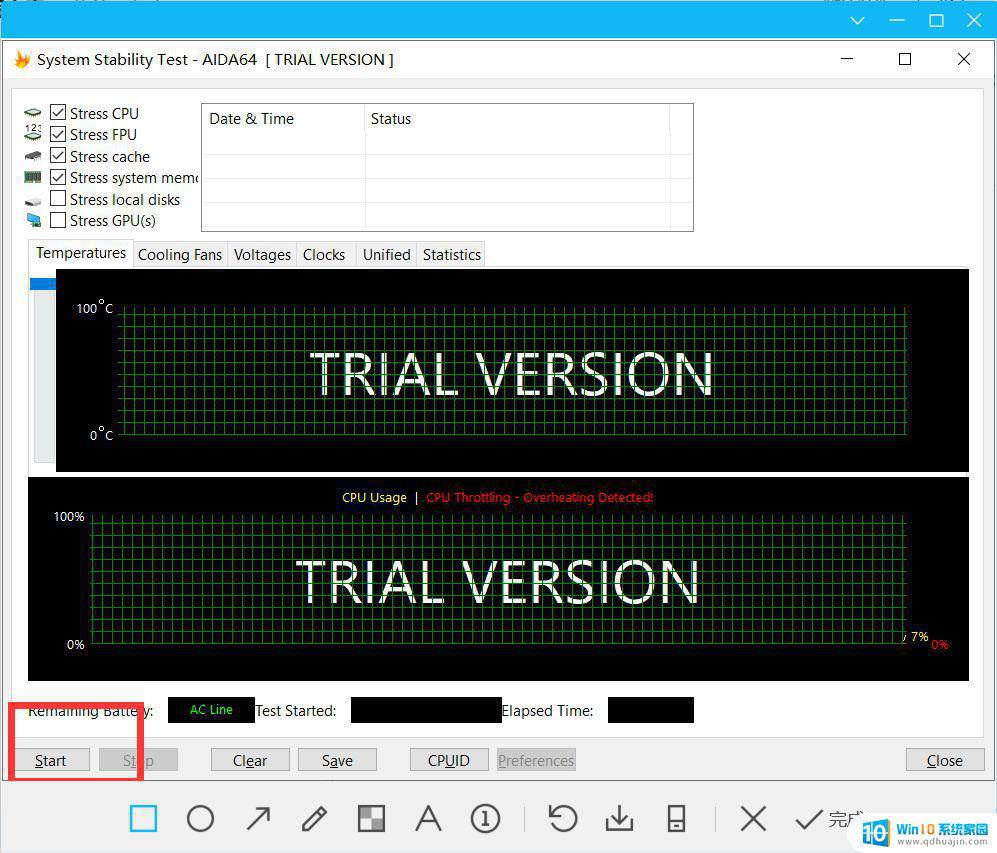
测试十分钟以上,系统稳定不蓝屏或死机即说明当前降压幅度在cpu接受范围内
重复这个过程 降压-测试-降压-测试知道系统蓝屏或自己认为足够即可,那么我们就找到了cpu降压的下限
这时我们就可设定自己的cpu降压值。
限制功耗墙前面提到的降低cpu的电压的方法,可能会导致cpu运算出错的概率增加而导致系统崩溃重启等问题,而限制功耗墙相对于强制降低cpu电压来说更为稳妥。
如何限制功耗墙只需要确定这个选项的值(其实还有其他的选项需要改,但是平时只需要改这个就OK了)
记得改完之后点 APPLY 按钮
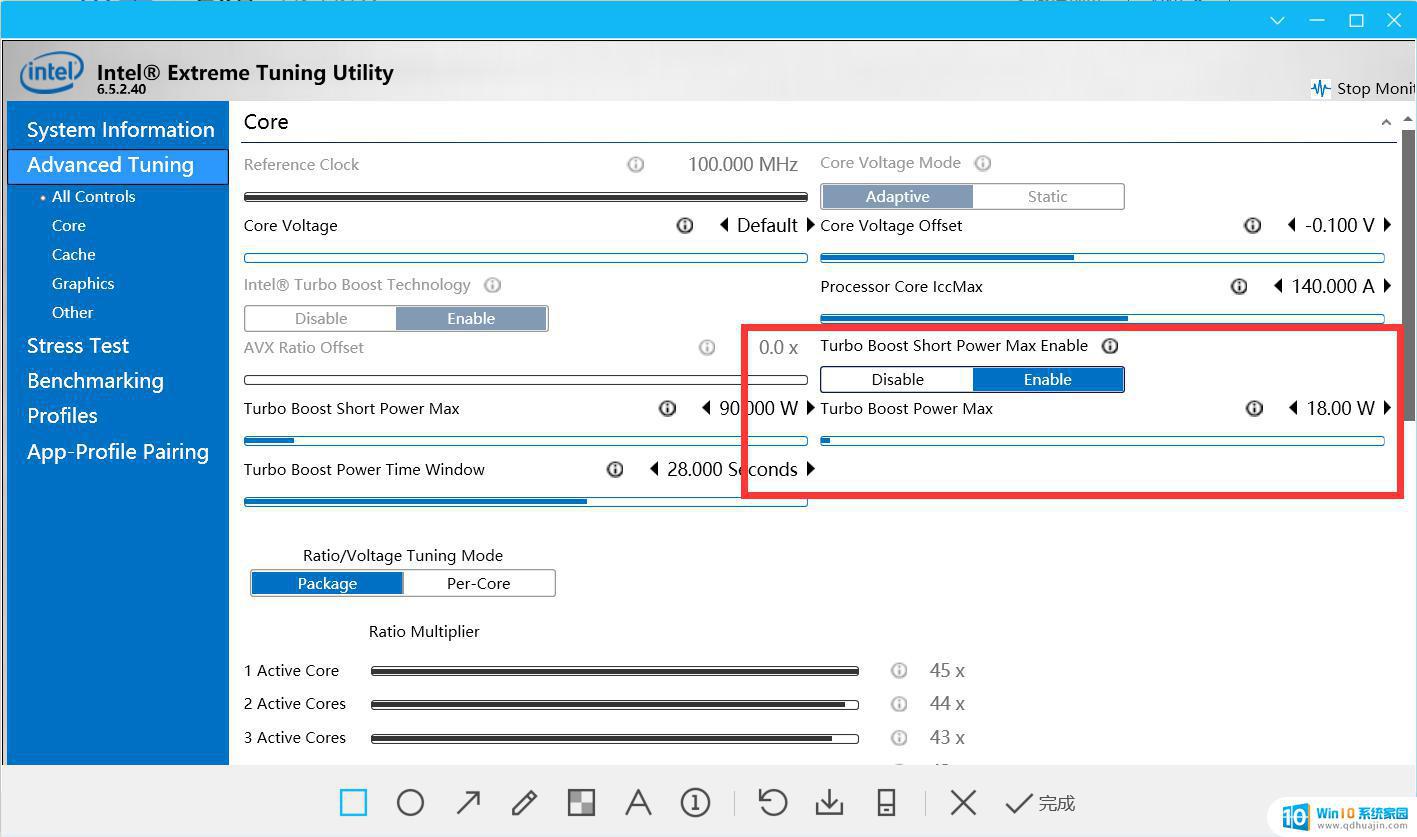
这个选项的意思是,cpu工作时可以使用的最大功率,当cpu的功率达到这个值时,系统就会自动的放缓一些任务的安排,来降低cpu的工作功率
功耗墙的值应该是多少我的cpu出厂的设定是45w,然后我通过几天的调试,试过36w,24w,21w,18w,12w,发现基本上都可以,然后在我功耗墙保持默认(45w时),观察到cpu的功率在日常使用时(开网页,QQ,微信,wps)大约为11w左右,使用我就将功耗墙设定为了18w,经过这么久的实验,感觉18w的使用体验是十分ok的,几乎听不到风扇有工作。
当然这个数值也是因机器不同而不同的,有的轻薄本可能出厂就设定为15w,通过限制可以定在10w左右,有的机器可能本身的一些日常使用工作量比较大(经常跑Python之类的),可能开十几瓦有点卡,那么就可以开二十几瓦,或者三十几瓦,反正这个是完全看自己日常的需要的。
如何让XTU开机自启动这个程序没有开机自启的选项,但是一般来说,这个程序会自己在后台运行,只要不是突然的强制性的关机,这个程序都会持续的在后台运行。
可以通过脚本的方式让这个程序开机自动启动,但是我查到的好几个教程经过我的亲身使用,都是无效的(也许是我的系统有点问题),emmmm,但是我还是吧大概的流程写在这里,也许能给其他人一些启发呢。
确保powershell的脚本权限win+s打开搜索,搜索powershell,用管理员身份运行,输入
Set-ExecutionPolicy RemoteSigned,回车
这个命令的意思是: 能运行本地的脚本,而从Internet下载的脚本则需要拥有受信任的发行者签署才能被运行。
(可以使用命令列中输入Get-ExecutionPolicy命令来查询目前的脚本执行权限。)
制作PowerShell的脚本我们可以建立一个名为Setting_9750H.ps1的文字档,并在其中输入下列内缩部分的内容,并将其存放在c:\XTU_Setting 的目录中:
$Wi = [Security.Principal.WindowsIdentity]::GetCurrent()
$Wp = [Security.Principal.WindowsPrincipal]$Wi
if(-not $Wp.IsInRole([Security.Principal.WindowsBuiltInRole]::Administrator))
{ Start-Process "$psHome\powershell.exe" -verb runas; return }
$status = get-service -name "XTU3SERVICE" | Select-Object {$_.status} | format-wide
if ($status -ne "Running") { start-service -name "XTU3SERVICE"}
& 'C:\Program Files (x86)\Intel\Intel(R) Extreme Tuning Utility\Client\XTUCli.exe' -t -id 34 -v -100
&'C:\Program Files (x86)\Intel\Intel(R) Extreme Tuning Utility\Client\XTUCli.exe' -t -id 48 -v 18.000
&'C:\Program Files (x86)\Intel\Intel(R) Extreme Tuning Utility\Client\XTUCli.exe' -t -id 47 -v 90.000
&'C:\Program Files (x86)\Intel\Intel(R) Extreme Tuning Utility\Client\XTUCli.exe' -t -id 66 -v 27
Set-ExecutionPolicy Restricted -force
sleep 5
stop-process -id $PID -force制作bat来确保PowerShell执行Setting_9750H.ps1脚本我们可以建立一个名为Setting-XTU.bat的文字档,并在其中输入下列内缩部分的内容,并将其存放在c:\XTU_Setting的目录中:
@echo off
powershell -command "& { $Wi = [Security.Principal.WindowsIdentity]::GetCurrent(); $Wp = [Security.Principal.WindowsPrincipal]$Wi; 'if( -not $Wp.IsInRole([Security.Principal. WindowsBuiltInRole]::Administrator)) { Start-Process "$psHome\powershell.exe" -verb runas; return }'; Set-ExecutionPolicy RemoteSigned -force }"
start powershell "C:\XTU_Setting\Setting_9750H.ps1"使用Windows的schedule来让XTU脚本在开机时被执行这里借鉴
的方法,这里放一下截图
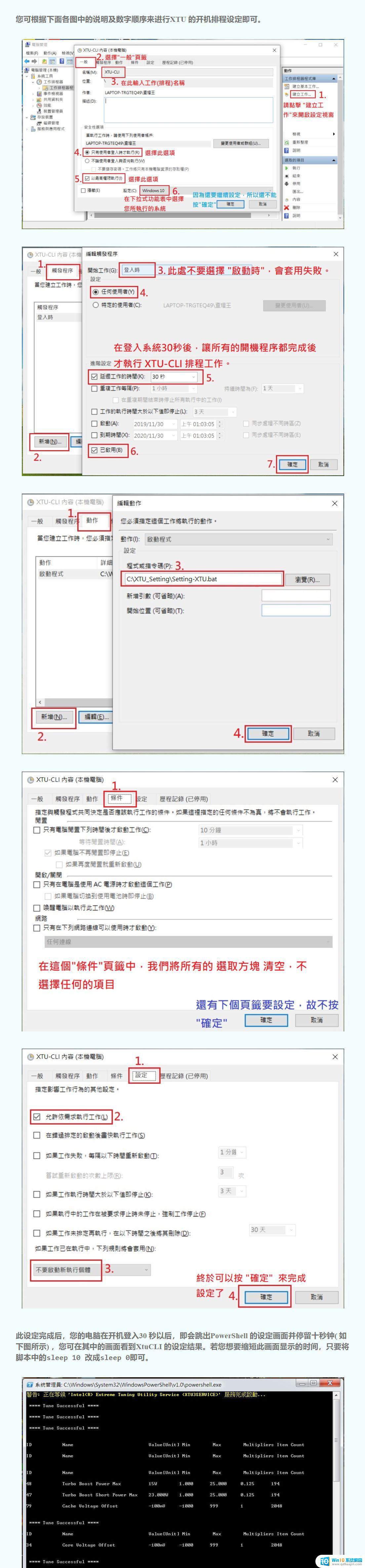 OK,那使用xtu获取更好的笔记本体验的方法就说完了,然后贴一下之前有人做的教程之类的文章:Intel XTU开机自启动教学-使用XTU 6.4.1.23版的XtuCLI.exe
OK,那使用xtu获取更好的笔记本体验的方法就说完了,然后贴一下之前有人做的教程之类的文章:Intel XTU开机自启动教学-使用XTU 6.4.1.23版的XtuCLI.exe在使用XTU进行CPU功耗降低和解决自启动问题的时候,要注意不要过度设置,否则可能会导致电脑出现其他问题。建议在操作前备份重要的数据,以及在完成设置后进行测试,确保笔记本的稳定性和性能。只有合理使用才能让笔记本更加持久和稳定。
- 上一篇: 电脑怎么恢复设置 电脑系统设置丢失怎么办?
- 下一篇: ps调亮度怎么调 ps图片亮度如何调整
笔记本能用xtu吗 如何设置xtu以降低游戏本CPU功耗并解决自启动问题相关教程
热门推荐
电脑教程推荐
- 1 windows系统经常无响应,怎么弄 电脑桌面无响应怎么解决
- 2 windows电脑c盘怎么清理 Windows 清理C盘的步骤
- 3 磊科路由器桥接 磊科无线路由器桥接设置详解
- 4 u盘提示未格式化 raw RAW格式U盘无法格式化解决方法
- 5 笔记本新装win 10系统为什么无法连接wifi 笔记本无线网连不上如何解决
- 6 如何看win几系统 win几系统查看方法
- 7 wind10如何修改开机密码 电脑开机密码多久更改一次
- 8 windows电脑怎么连手机热点 手机热点连接笔记本电脑教程
- 9 win系统如何清理电脑c盘垃圾 Windows 如何解决C盘红色警告
- 10 iphone隐藏软件怎么显示出来 苹果手机应用隐藏教程
win10系统推荐
- 1 萝卜家园ghost win10 64位家庭版镜像下载v2023.04
- 2 技术员联盟ghost win10 32位旗舰安装版下载v2023.04
- 3 深度技术ghost win10 64位官方免激活版下载v2023.04
- 4 番茄花园ghost win10 32位稳定安全版本下载v2023.04
- 5 戴尔笔记本ghost win10 64位原版精简版下载v2023.04
- 6 深度极速ghost win10 64位永久激活正式版下载v2023.04
- 7 惠普笔记本ghost win10 64位稳定家庭版下载v2023.04
- 8 电脑公司ghost win10 32位稳定原版下载v2023.04
- 9 番茄花园ghost win10 64位官方正式版下载v2023.04
- 10 风林火山ghost win10 64位免费专业版下载v2023.04